在策划手游发布会或制作游戏演示PPT时,我们总希望能通过炫酷的动画效果来吸引玩家的眼球,让演示更加生动有趣,就让我们一起探索如何让PPT文件中的多个动画效果同步显示,为你的手游演示增添一抹亮色!
在制作PPT时,我们经常会遇到需要为同一个对象添加多个动画效果的情况,你想让一张游戏角色图片先以淡入的方式出现,然后再以旋转的方式展示其技能特效,这时,就需要用到PPT中的动画窗格和动画设置技巧了。
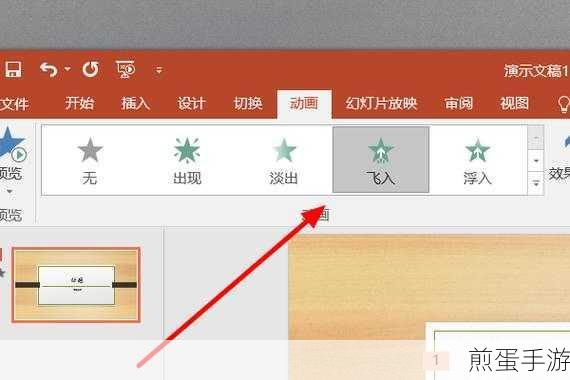
打开你的PPT文档,并插入你想要添加动画效果的游戏角色图片或文本框,选中这个对象,点击菜单栏中的“动画”选项卡,你可以看到各种预置的动画效果,如“淡入”、“飞入”、“旋转”等,选择一个你喜欢的动画效果,淡入”,然后点击它,这时,你的对象就已经被添加上了第一个动画效果。
我们的目标是为同一个对象添加多个动画效果,所以还需要继续操作,在动画选项卡中,你会看到一个“添加动画”的按钮,点击它,会弹出一个下拉菜单,里面包含了更多的动画效果供你选择,在这个菜单中,选择你想要添加的第二个动画效果,旋转”,这样,你的对象就有了两个动画效果。
此时这两个动画效果可能会按照默认的顺序依次播放,而不是同时播放,为了解决这个问题,我们需要使用“动画窗格”,在动画选项卡中,找到并点击“动画窗格”按钮,这时,会在PPT的右侧弹出一个动画窗格的窗口,里面列出了你为这个对象添加的所有动画效果。
在动画窗格中,你可以看到每个动画效果都有一个数字标识,表示它们的播放顺序,为了让多个动画效果同时播放,你需要调整它们的开始时间,选中你想要同时播放的动画效果,在动画窗格下方的“开始”选项中,选择“与上一动画同时”,这样,这些动画效果就会在同一个时间点开始播放了。
你还可以进一步调整每个动画效果的持续时间、延迟时间等参数,以达到最佳的演示效果,在动画窗格中,右键点击你想要调整的动画效果,选择“效果选项”,然后在弹出的对话框中进行设置。
除了上述方法外,PPT还提供了其他多种动画设置技巧,比如使用触发器来制作交互式的动画效果,触发器可以让你在点击某个对象时触发另一个对象的动画效果,从而制作出更加复杂和有趣的演示。
让我们来想象一下一个实际的应用场景,假设你正在制作一款新手游的演示PPT,其中有一个环节需要展示游戏角色的技能特效,你可以先将游戏角色的图片插入到PPT中,并为其添加一个淡入的动画效果,再为这个角色添加一个旋转的动画效果,并设置其开始时间为“与上一动画同时”,这样,当演示到这个环节时,游戏角色就会以淡入的方式出现,并同时旋转展示其技能特效,给玩家带来更加震撼的视觉体验。
让我们来看看与如何让PPT文件中的多个动画效果一起显示相关的最新手游热点或攻略互动吧!
最新动态一:手游《时空之旅》动画特效制作揭秘
在《时空之旅》这款手游中,角色技能特效的制作同样离不开动画效果的运用,游戏中的每个角色都拥有独特的技能特效,这些特效都是通过精心设计和制作而成的,如果你想了解如何为手游角色制作炫酷的动画特效,不妨来《时空之旅》中寻找灵感吧!
最新动态二:PPT动画与手游UI设计的融合
手游UI设计同样可以借鉴PPT动画的制作技巧,通过运用PPT中的动画窗格、触发器等功能,你可以为手游的UI界面添加更加生动有趣的动画效果,从而提升玩家的游戏体验,你可以为游戏中的按钮添加点击动画效果,让玩家在点击按钮时能够感受到更加真实的反馈。
最新动态三:手游演示PPT制作大赛
为了鼓励更多的手游开发者制作出高质量的演示PPT,某游戏社区举办了一场手游演示PPT制作大赛,参赛者需要为自己的手游制作一份演示PPT,并在其中运用多种动画效果来展示游戏的特色和亮点,评选出的优秀作品将获得丰厚的奖励和曝光机会,如果你也想展示自己的PPT制作才华,不妨来参加这场大赛吧!
如何让PPT文件中的多个动画效果一起显示的特别之处在哪里呢?它能够让你的演示更加生动有趣,吸引玩家的眼球,通过运用多种动画效果,你可以将游戏中的角色、场景等元素以更加直观和生动的方式展示给玩家,让他们更加深入地了解你的游戏,它还能够提升你的演示效率,通过同时播放多个动画效果,你可以在短时间内展示更多的游戏内容和特色,从而节省演示时间,提高演示效率。
掌握如何让PPT文件中的多个动画效果一起显示的技巧对于手游开发者来说是非常重要的,它不仅能够提升你的演示效果,还能够让你的游戏在众多竞争者中脱颖而出,不妨现在就打开你的PPT软件,开始尝试制作一份充满动感和创意的演示吧!







